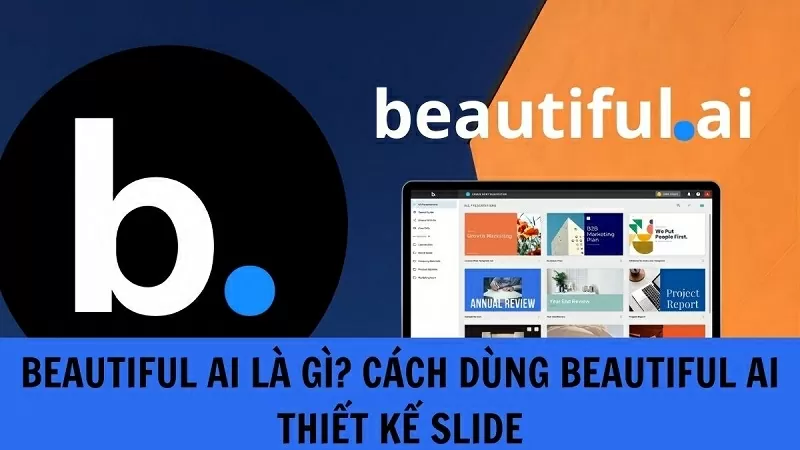 |
| Cách dùng Beautiful AI để thiết kế Slide thuyết trình chuyên nghiệp |
Beautiful AI là phần mềm để thiết kế Slide tiên tiến, hỗ trợ người dùng tạo bài trình bày chuyên nghiệp. Không giống như PowerPoint hay Google Slides, Beautiful AI sử dụng trí tuệ nhân tạo giúo người dùng tự động căn chỉnh bố cục, đảm bảo tính thẩm mỹ cho toàn bộ Slide. Vì vậy, người dùng không cần mất nhiều thời gian chỉnh sửa thủ công mà vẫn có được những slide thiết kế đẹp mắt.
Đăng ký tài khoản Beautiful AI
Nếu bạn muốn sử dụng Beautiful AI để tạo bài thuyết trình, trước tiên cần phải đăng ký tài khoản. Quá trình này không quá phức tạp và chỉ mất vài phút.
Bước 1: Trước tiên, bạn hãy mở trình duyệt lên và truy cập vào trang web chính thức tại www.beautiful.ai.
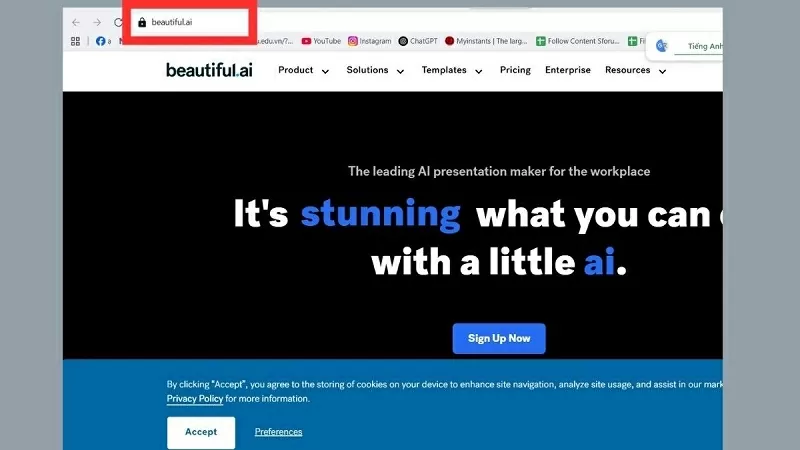 |
| Truy cập vào Beautiful AI |
Bước 2: Ngay tại trang chủ, bạn hãy nhấp vào nút "Sign Up Now" để bắt đầu quá trình đăng ký.
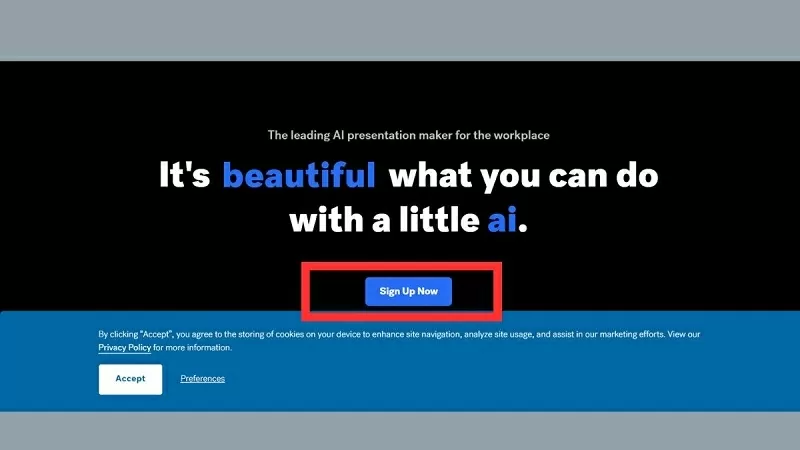 |
| Nhấn chọn Sign Up Now |
Bước 3: Chọn gói dịch vụ phù hợp với nhu cầu của mình. Beautiful AI cung cấp nhiều phiên bản, từ bản miễn phí với những tính năng cơ bản đến bản Pro với nhiều công cụ nâng cao. Sau khi đã lựa chọn xong, hãy nhấp vào nút đăng ký để tiếp tục.
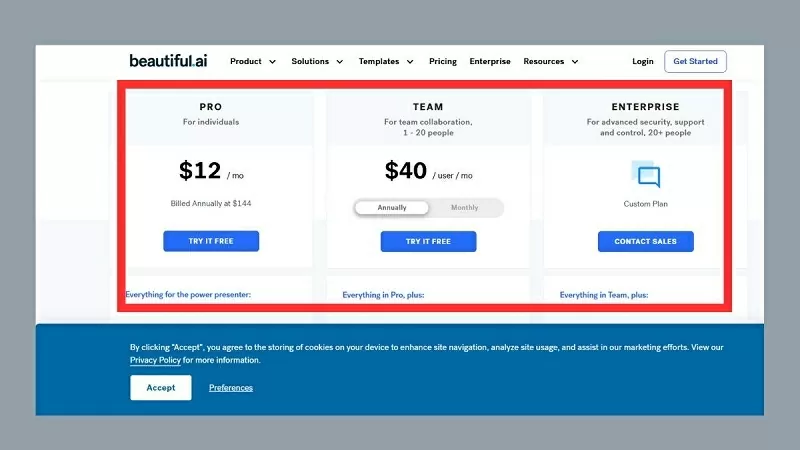 |
| Chọn gói dịch vụ phù hợp |
Bước 4: Bạn có thể đăng ký bằng tài khoản Google hoặc sử dụng địa chỉ email khác để tạo tài khoản mới. Nhập thông tin và xác nhận đăng ký là đã có thể sẵn sàng sử dụng công cụ AI này rồi.
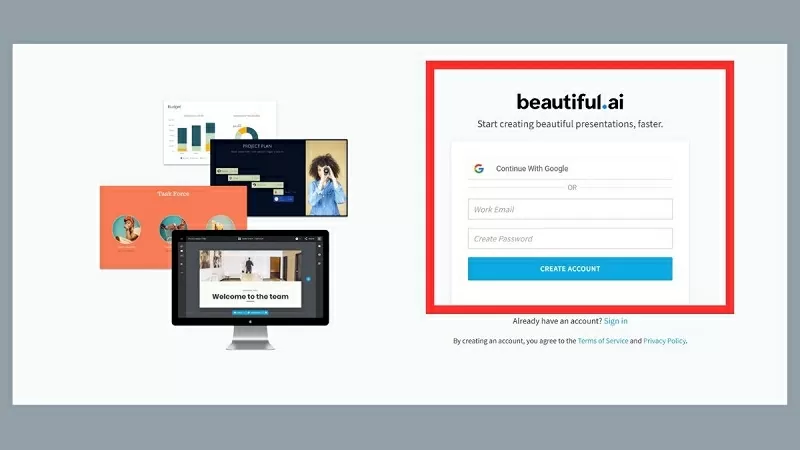 |
| Đăng ký dễ dàng bằng tài khoản Google |
Cách sử dụng Beautiful AI
Dưới đây là hướng dẫn cách sử dụng Beautiful AI đơn giản, giúp bạn tạo Slide chuyên nghiệp một cách nhanh chóng.
Bước 1: Truy cập vào địa chỉ www.beautiful.ai sau đó nhấn vào “Login” để đăng nhập vào tài khoản. Nếu chưa có tài khoản, bạn hãy đăng ký và xác nhận email để bắt đầu trải nghiệm.
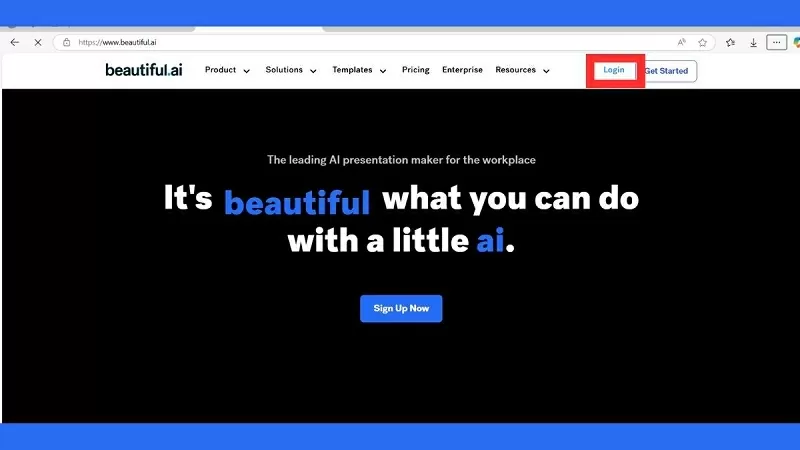 |
| Đăng nhập vào tài khoản |
Bước 2: Nhấn vào nút "Create New Presentation" để bắt đầu tạo Slide. Chọn một mẫu có sẵn hoặc tạo Slide trống tùy theo nhu cầu của bạn.
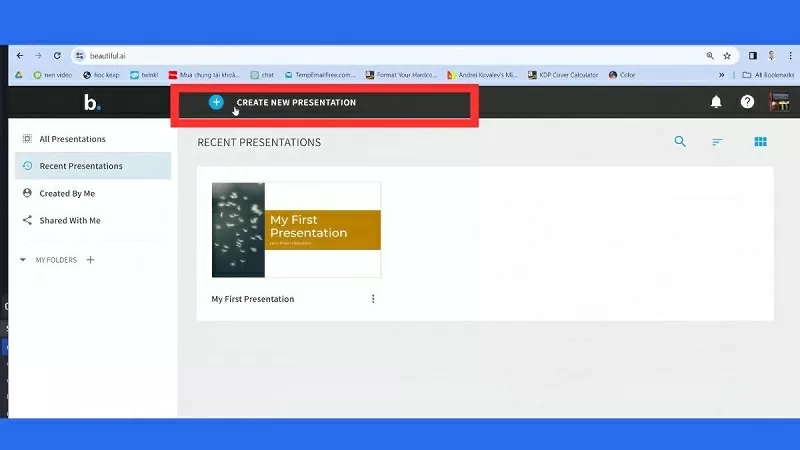 |
| Nhấn vào Create New Presentation để bắt đầu tạo Slide |
Bước 3: Bắt đầu chỉnh sửa nội dung Slide bằng công cụ có sẵn trên Beautiful AI: Nhấn vào dấu “+” để thêm Slide mới. Thêm văn bản, hình ảnh, biểu đồ hoặc video minh họa trực quan. Sau đó, AI sẽ tự động căn chỉnh bố cục giúp Slide của bạn trông chuyên nghiệp mà không cần chỉnh sửa thủ công.
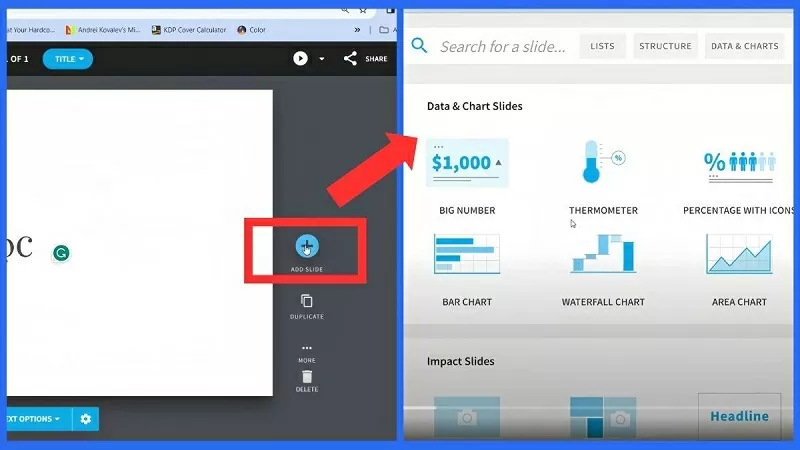 |
| AI sẽ tự động căn chỉnh bố cục |
Bước 4: Bạn có thể tùy chỉnh thiết kế: Chỉnh sửa màu sắc, font chữ, bố cục theo sở thích. Sử dụng các biểu đồ, icon, ảnh nền có sẵn để bài trông sinh động hơn.
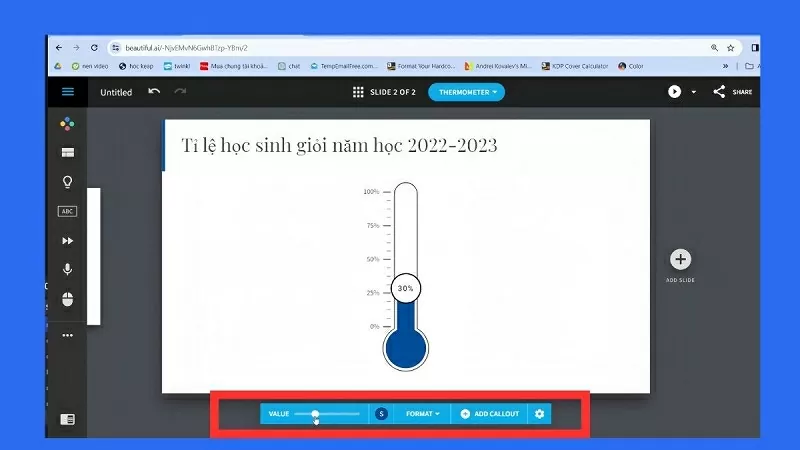 |
| Tùy chỉnh thiết kế |
Trên đây là hướng dẫn cách sử dụng Beautiful AI để tạo, thiết kế Slide, giúp bạn hiểu rõ hơn công cụ tạo Slide thông minh này. Với sự hỗ trợ của trí tuệ nhân tạo, ứng dụng này không chỉ giúp bạn tiết kiệm được thời gian mà còn mang đến những thiết kế chuyên nghiệp mà không mất quá nhiều thời gian để chỉnh sửa.














